大白菜Win10安装教程(简单快捷的Win10安装步骤让你省去繁琐的安装过程)
随着科技的不断发展,Windows10已经成为了许多电脑用户的首选操作系统。然而,对于一些新手来说,安装Windows10可能会变得有些复杂和困难。本篇文章将为您介绍如何使用U盘进行Windows10的安装,并提供简单明了的步骤指导,帮助您快速完成安装过程。
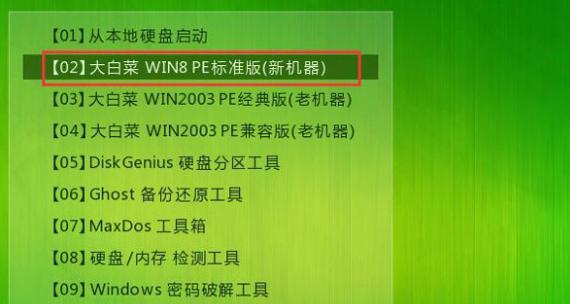
1.选择合适的U盘并格式化

在进行U盘安装之前,首先需要准备一个容量足够大的U盘,并确保其中没有重要数据。接着,将U盘插入电脑并对其进行格式化,以便能够正确地安装Windows10。
2.下载Windows10镜像文件
在进行U盘安装之前,您需要下载Windows10的镜像文件。您可以从官方微软网站上下载最新版本的Windows10镜像文件,确保选择与您电脑对应的版本,并保存在本地磁盘中。
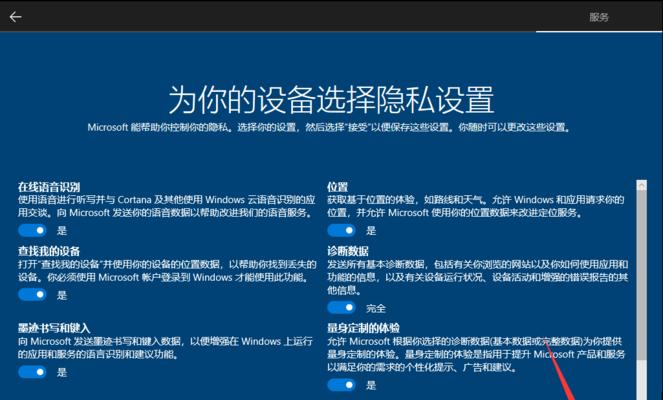
3.使用工具制作启动盘
为了能够将Windows10镜像文件安装到U盘中,您需要使用一款专业的启动盘制作工具。常用的工具有Rufus和WinToUSB等,您可以根据自己的喜好选择其中之一。
4.设置电脑启动顺序
在进行U盘安装之前,您需要进入计算机的BIOS设置,将U盘设置为首先启动的设备。通常,您可以通过按下F2或Delete键来进入BIOS设置界面,并将U盘移到第一启动设备的位置。
5.插入U盘并重启电脑
完成上述步骤后,将制作好的U盘插入电脑,并重新启动计算机。计算机会自动从U盘启动,进入Windows10安装界面。
6.选择语言和时间设置
在进入Windows10安装界面后,您需要选择您偏好的语言和时间设置。确保选择与您使用习惯相符的选项,并点击下一步继续安装过程。
7.同意许可协议
在继续安装之前,您需要同意Windows10的许可协议。仔细阅读协议内容,并勾选同意选项,然后点击下一步。
8.选择安装类型
接下来,您需要选择Windows10的安装类型。通常情况下,选择“自定义”安装类型,以便进行更灵活的安装设置。
9.分区磁盘设置
在进行自定义安装时,您需要对磁盘进行分区设置。可以选择将Windows10安装在新建的分区上,或者选择将其安装到已有的分区上。
10.完成安装设置
在完成磁盘分区设置后,您需要点击“下一步”按钮,开始正式安装Windows10。此时,系统会自动将Windows10文件复制到电脑硬盘上,并进行相应的设置。
11.等待安装完成
安装过程可能需要一段时间,请耐心等待直到安装完成。同时,确保电脑处于稳定的电源供应状态,避免安装过程中发生意外断电。
12.配置初始设置
在安装完成后,系统会要求您进行一些初始设置,如设置用户名、密码等。根据提示进行相应的设置,并点击完成。
13.更新Windows10
安装完成后,系统会自动检测并下载最新的Windows10更新。请确保连接稳定的网络,并允许系统完成更新过程。
14.安装所需驱动程序
为了能够正常地使用各种硬件设备,您需要安装相应的驱动程序。可以从官方网站或驱动程序光盘中获取,并按照提示进行安装。
15.安装常用软件
为了能够满足您的日常使用需求,您还可以安装一些常用的软件,如浏览器、办公软件等。根据自己的需要选择并安装即可。
通过本文的介绍,您已经了解了如何使用U盘进行Windows10的安装。这种安装方式相比其他方法来说更加简单和便捷,适用于大多数用户。希望本篇文章对您有所帮助,并顺利完成Windows10的安装。













